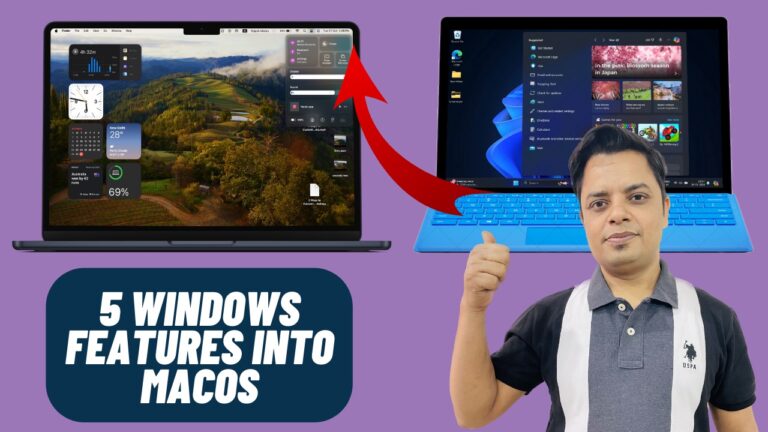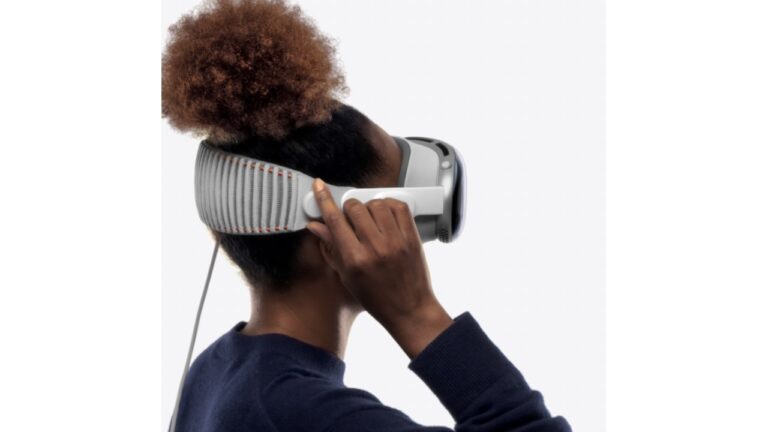Показывать яркость клавиатуры в строке меню и Центре управления Mac
Если вы обновились до macOS 14 Sonoma, весьма высока вероятность того, что вы немного запутались при настройке системных настроек из-за перемещения ряда часто используемых элементов управления, включая возможность показывать процент заряда батареи, быстрое переключение пользователей и Bluetooth. в строке меню. Но не беспокойтесь: вы не одиноки, кто нашел обновленные системные настройки немного запутанными. Уже создав отдельные руководства по отображению этих переключателей в строке меню, я теперь обратил внимание на «Яркость клавиатуры», которая также скрылась. Да, типа того! Итак, следуйте инструкциям, чтобы узнать, как отображать яркость клавиатуры в строке меню Mac и Центре управления в macOS 14 Sonoma или более поздней версии.
Каждый раз, когда вы хотите настроить яркость клавиатуры на MacBook, вам не нужно копаться в настройках (Настройки системы -> Клавиатура). Благодаря аккуратному ползунку яркости, доступному прямо из строки меню, вы можете быстро настроить яркость.
Шаг 1. Прежде всего запустите Приложение «Системные настройки» на вашем Mac. Или нажмите меню Apple в левом верхнем углу экрана и выберите «Настройки системы».
Шаг 2. Теперь выберите Центр управленияр.
Шаг 3. Перейдите к Яркость клавиатуры и убедитесь, что переключатель рядом с Показать в строке меню и Показать в Центре управления включены.
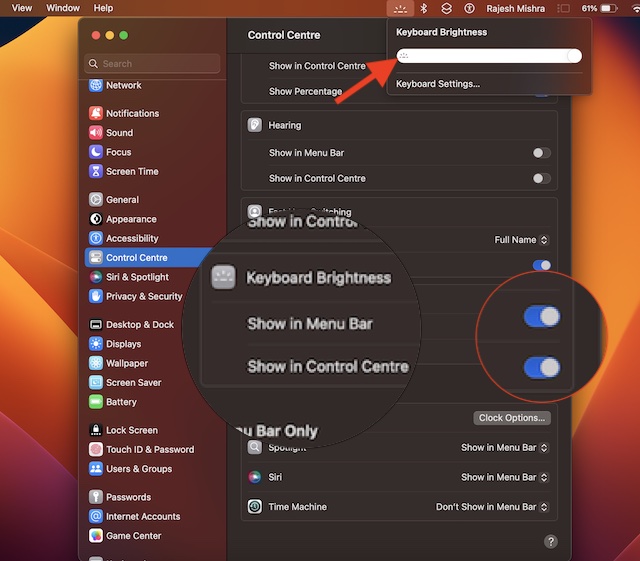
Готово! Изменение вступит в силу сразу же, и яркость клавиатуры начнет отображаться в строке меню. Следовательно, вы можете нажать на кнопку, а затем перетащить ползунок влево или вправо, чтобы настроить яркость клавиатуры MacBook. Примечательно, что есть также возможность быстрого перехода прямо к настройкам клавиатуры прямо из этого меню.
Скрыть яркость клавиатуры в строке меню и Центре управления на Mac
Позже, если вы когда-нибудь захотите убрать яркость клавиатуры из строки меню, вы сможете сделать это без каких-либо проблем.
- Просто зайдите в приложение «Системные настройки» на вашем Mac -> Центр управления -> Яркость клавиатуры, а затем отключите переключатели.
И это все! Сможет ли обновленное приложение «Системные настройки» произвести на вас впечатление? Обязательно поделитесь с нами своими мыслями.
Читать далее: